如何建立和使用通行密鑰
最後更新日期 : 2023年10月24日
密鑰正在改變人們存取各種網站和應用程式的方式。這種新的登入方法不需要使用者名稱和密碼組合。密鑰不是儲存在有洩漏風險的伺服器上,而是儲存在您的手機上,保存在 Samsung Pass 中,這樣您就可以使用指紋輕鬆登入。

注意:並非所有網站或應用程式都支援通行密鑰。
如何建立密鑰
步驟 1. 在任何支援密鑰的應用程式中選擇登入,並導覽至您的個人資料 > 帳號 > 設定通行密鑰。
步驟 2. 確保已選擇您的 Samsung Pass 帳戶。點選建立 > 儲存通行密鑰。
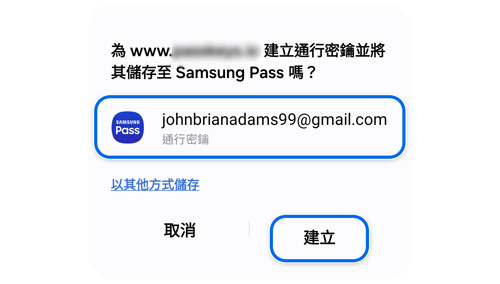
注意:密鑰建立選單可能因應用程式、網站或作業系統而異。
如何在手機上使用密鑰
步驟 1. 開啟任何與密鑰相容的應用程式。然後,點選登入需用通行密鑰。
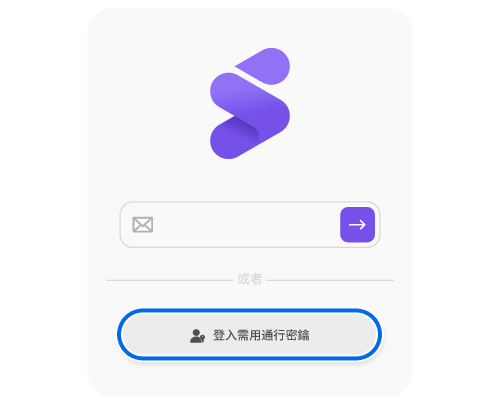
步驟 2. 確保已選擇儲存密鑰的 Samsung Pass 帳號,然後點選使用密碼登入。
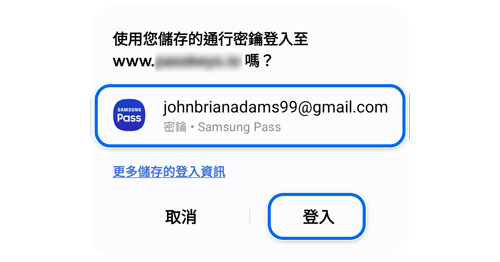
注意:選單可能因應用程式、網站或作業系統而異。
如何在其他裝置上使用密鑰
步驟 1. 嘗試在您的 PC 或平板電腦上使用密鑰登入。然後,選擇其他裝置。
步驟 2. 使用您的 Galaxy 手機掃描螢幕上顯示的QR 碼。
步驟 3. 點選使用通行密鑰登入。一旦密鑰通過驗證,您的 PC 或平板電腦的登入就完成了。
注意:選單可能因應用程式、網站或作業系統而異。
感謝您提供意見讓我們了解您的需要
請回答所有問題。